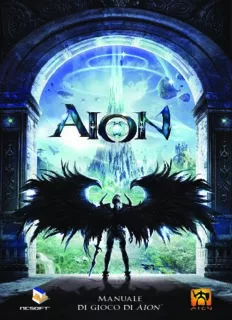Table Of ContentManuale
di gioco di Aion™
Sommario
InstallazIone
• Requisiti di sistema 3
• Installare il gioco 3
• Creare un account 3
PrImI PassI
• Creazione personaggio 5
• Interfaccia 7
• Movimenti di base 9
• Combattimento 10
• Missioni 11
Il mondo dI Aion
• Asmodian 12
• Elyos 14
• Balaur 16
assIstenza clIentI 17
rIngrazIamentI 18
garanzIa lImItata 32
© 2009 ncsoft europe ltd. tutti i diritti riservati. ncsoft, il logo intrecciato nc, aion, e tutti i logo e i
disegni associati sono marchi commerciali o marchi registrati di ncsoft corporation. tutti gli altri marchi
commerciali e/o registrati appartengono ai rispettivi proprietari.
leggere attentamente PrIma dell’utIlIzzo del vIdeogIoco Installazione
avvertenza
Una minoranza di persone (circa 1 su 4.000) potrebbe soffrire di crisi epilettiche reQuIsItI dI sIstema
o perdita momentanea di coscienza se esposta a determinate luci lampeggianti,
come quelle della televisione o dei videogiochi, anche se tali disturbi non sono Requisiti minimi Requisiti consigliati
mai stati accusati precedentemente. Microsoft Windows XP SP2 Microsoft Windows XP SP2 / Vista
CPU a 2,8 GHz o equivalente CPU Dual Core a 2,0 GHz o equivalente
Coloro che hanno sofferto di crisi o perdita di coscienza o di altri disturbi
collegati all’epilessia, devono consultare un medico prima di utilizzare un 1 GB di RAM 2 GB di RAM
videogioco. Si consiglia ai genitori di controllare i figli durante il gioco. Scheda video ATI x700 con 128 MB Scheda video ATI x800 o NVIDIA 6800
di RAM / NVIDIA 5900 Ultra con con 256 MB di RAM o superiore
In presenza di sintomi quali: stordimento, alterazione visiva, fibrillazione 128 MB di RAM o superiore 15 GB di spazio libero sul disco rigido
oculare, stiramento muscolare, movimenti incontrollati, perdita di coscienza e
15 GB di spazio libero sul disco rigido Unità DVD-ROM
orientamento o convulsioni, INTERROMPERE IMMEDIATAMENTE IL GIOCO e
consultare un medico. Unità DVD-ROM DirectX 9.0c (con aggiornamento
DirectX 9.0c (con aggiornamento 6/2008)
Per evItare Il verIFIcarsI delle crIsI, seguIre Queste IndIcazIonI 6/2008) Periferica audio
Per l’uso deI vIdeogIocHI: Periferica audio Connessione Internet a banda larga
1. Tenersi il più lontano possibile dallo schermo. Connessione Internet a banda larga
2. Usare preferibilmente schermi piccoli.
3. Non giocare se si è stanchi o si ha bisogno di dormire. Installare Il gIoco
4. Giocare sempre in un ambiente ben illuminato. Inserisci il disco 1 nel lettore DVD o fai doppio clic sul file di installazione
scaricato. Segui la procedura di installazione guidata del programma NCsoft
5. Fare sempre una pausa di 10-15 minuti dopo ogni ora di gioco.
Launcher, necessario ad avviare Aion.
creare un account
Per giocare con i prodotti di NCsoft ed effettuare acquisti presso l’NCsoft Store
bisogna creare un account di NCsoft visitando il sito www.aiononline.com/
account. Per assistenza, consulta la pagina www.aiononline.com/help
2 3
creare un account di ncsoft Primi passi
1. Vai alla pagina www.aiononline.com/account e fai clic su Create Account (crea
account) per creare un nuovo account di NCsoft. 1. Fai doppio clic sull’icona di Aion presente sul desktop oppure sul menu
start del tuo computer per avviare il programma NCsoft Launcher.
2. Segui le indicazioni relative alla scelta del nome e della password,
assicurandoti di aver inserito informazioni valide e corrette. Cerca di non 2. Nell’elenco che appare sulla sinistra del Launcher, fai clic su Aion e scegli
dimenticare i dati di accesso, perché l’account di NCsoft ti servirà anche Play now (gioca ora) per avviare il gioco; potrebbe essere necessario
a gestire i pagamenti. (Se possiedi già un account di NCsoft non sarà scaricare qualche aggiornamento dei contenuti del gioco.
necessario crearne uno nuovo e potrai usare quello che già possiedi.)
creazIone PersonaggIo
A questo punto dovrai creare un account di Aion all’interno dell’account di
NCsoft per potere accedere al gioco. accedi: inserisci il nome utente e la password per accedere ad Aion. Dopo aver
accettato il contratto con l’utente, seleziona un server per dare vita al tuo primo
personaggio.
creare un account di Aion schermata di selezione del personaggio: ogni server ti mette a disposizione otto
slot personaggi; per iniziare, fai clic sul pulsante create (crea) nella parte bassa
1. accedi: visita la pagina www.aiononline.com/account per effettuare
della schermata.
l’accesso all’account di NCsoft.
scegli la fazione: per prendere parte al conflitto che si sta svolgendo nel mondo
2. Inserisci il codice: nella pagina di Account Management (gestione account),
di Atreia, dovrai innanzitutto schierarti selezionando la razza di appartenenza:
fai clic su use a serial code (usa un codice seriale) e inserisci il codice di
Elyos o Asmodian. Dopo aver scelto, fai clic su next (avanti).
Aion nello spazio apposito; quindi, fai clic su continue (continua) e segui le
indicazioni che appaiono sullo schermo. seleziona la classe iniziale: scegli una delle quattro classi: Warrior, Scout,
Mage, o Priest. Nel corso del gioco potrai far specializzare ulteriormente il tuo
3. seleziona il metodo di pagamento: specifica il metodo di pagamento per
personaggio nell’ambito della classe e delle abilità.
attivare l’account di gioco; sarà necessario possedere una carta di credito,
di debito, un account PayPal® oppure una Game Time Card prepagata. I Warrior (guerrieri) sono esperti del combattimento ravvicinato
Potrebbero essere disponibili altre opzioni: i dettagli di ogni metodo di grazie alle loro doti naturali di forza fisica e prodezza; le
pagamento appariranno dopo aver effettuato la selezione. straordinarie abilità da lotta che ne arricchiscono l’arsenale
4. notifica di attivazione dell’account: quando l’account sarà stato attivato sono prerogativa di questa classe. Nel complesso, i guerrieri
riceverai un messaggio di posta elettronica. sono abbastanza facili da utilizzare.
Gli scout offrono un gioco estremamente variegato rispetto alle
importante: conserva l’e-mail “Game Account Activated!” (account di gioco altre classi di base; sono dotati di agilità e attacchi rapidi ma il
attivato) ricevuta dopo l’attivazione dell’account di gioco. loro successo dipende in gran parte dalle capacità del giocatore.
In essa sono contenute delle informazioni importanti che servono a confermare Gli Scout sono molto versatili.
il possesso dell’account e che potrebbero essere necessarie se mai avrai I mage (maghi) si affidano alla padronanza delle arti magiche
bisogno di assistenza. Queste informazioni sono contenute solamente in questo per assestare da lontano grandi quantità di danni. Rispetto alle
messaggio inviato come conferma di attivazione e non possono essere richieste altre classi, sono piuttosto fragili nel combattimento ravvicinato,
nuovamente. quindi è importante che sappiano deviare e schivare gli attacchi
del nemico.
accedi al gioco: dopo aver ricevuto l’e-mail “Game Account Activated!” potrai I Priest (sacerdoti) si specializzano nelle cure e sono in grado di
entrare in gioco e iniziare a giocare. lanciare magie dalla distanza per aiutare gli alleati e ostacolare il
nemico; possono ingaggiare un combattimento ravvicinato senza
troppe difficoltà, ma i loro punti di forza sono le cure e le magie
di protezione che usano per aiutare gli alleati e se
stessi in battaglia.
4 5
Dopo aver scelto la classe, fai clic su next (avanti) per continuare. InterFaccIa
Personalizzazione: la schermata create character (crea personaggio) ti offre Quando accedi ad Aion, l’interfaccia predefinita apparirà nella parte bassa della
svariate opzioni per personalizzare l’aspetto del tuo alter ego in ogni minimo schermata, ma potrai spostarla nella parte alta utilizzando la finestra options
dettaglio. (opzioni) e selezionando uno stile diverso.
nome del personaggio: inserisci il nome del tuo personaggio nella casella
prevista; il nome deve essere composto da un minimo di 3 e un massimo di 16
lettere e non può contenere né numeri né caratteri speciali; solamente l’iniziale
può essere maiuscola. Fai clic su check name (controlla nome) per accertarti
che non sia già stato scelto da un altro giocatore.
aspetto del personaggio: fai clic sul pulsante customise Face (personalizza
volto), situato sulla sinistra, per scegliere la capigliatura, l’aspetto del viso e
così via. Usa i menu a discesa e gli indicatori di scorrimento per cambiare ogni 10
minimo dettaglio del volto e della capigliatura del tuo alter ego.
• Fai clic sul pulsante Body (corpo), che trovi a sinistra, per selezionare un
9
tipo di corporatura e con i menu a discesa e gli indicatori di scorrimento
8
cambia le dimensioni della testa, del petto, del girovita e così via.
2 6
• Fai clic sul pulsante random (casuale), situato in basso a destra, per
spostare a caso gli indicatori di scorrimento; fai clic su reset (ripristina) 1 4 3 5 7
per riportare gli indicatori di scorrimento alla posizione iniziale predefinita
del volto o del corpo selezionato.
Ai piedi del personaggio sono presenti tre pulsanti che ti permettono di 1. ritratto: fai clic sul ritratto del tuo personaggio per selezionare te stesso.
visualizzarlo senza armatura, con armatura da principiante e con armatura
2. Barre HP, mP e dP: su queste barre vengono visualizzati gli health point
avanzata. Questi pulsanti servono solamente
(punti vita), i mana point (punti mana) e i divine point (punti divini). Questi
a darti un’anteprima dell’aspetto
ultimi si conseguono per ogni uccisione realizzata dopo aver superato il
e non modificheranno
livello 10 e aver scelto la classe di specializzazione; servono ad attivare delle
l’equipaggiamento iniziale del
abilità specifiche appartenenti alla tua classe e fazione.
tuo personaggio.
3. Barra XP: la barra situata nella parte bassa della schermata mostra la
terminare la creazione:
quantità di esperienza conseguita nel livello attuale; eliminando i mostri e
quando sarai soddisfatto
portando a termine le missioni riceverai l’esperienza che ti servirà a passare
del look del tuo alter ego,
al livello successivo.
fai clic sul pulsante create
(crea) per completare 4. lucchetto: fai clic su questa icona per bloccare le abilità e i pulsanti che hai
la creazione... Sarai collocato sulla barra degli strumenti.
finalmente pronto a 5. menu: visualizza l’inventario, le abilità, le missioni e così via; potrai anche
iniziare le tue avventure usare il menu per aprire una bottega privata in cui vendere la tua mercanzia
in Atreia! agli altri avventurieri.
6. Influence (influsso): si riferisce al numero di fortezze controllate da una razza;
usa questa finestra per visualizzare le imposte sui beni acquistati presso i
mercanti di una certa razza (Elyos o Asmodian) su tutto il server.
6 7
7. volo: fai clic su questo pulsante per alternare il volo e la corsa; potrai anche movImentI dI Base
controllare il tempo di volo disponibile e quello di ricarica oltre a vedere quali
a terra: puoi spostare il tuo personaggio usando la tastiera o il mouse.
comandi usare per volteggiare in aria.
• Usa i tasti W, a, s, d o le frecce direzionali per andare in avanti e
8. Bussola e minimappa: visualizza il luogo in cui ti trovi e i punti di rilievo
indietro, oppure per girare a sinistra e a destra.
circostanti; il puntino verde con una freccia gialla indica la tua posizione
• Per spostarti usando il mouse, invece, apri il system menu (menu di
attuale mentre gli altri puntini sulla mappa mostrano i personaggi non
sistema) e vai su options (opzioni). A questo punto, apri il pannello
giocanti (PNG), i nemici e gli altri giocatori. I puntini bianchi rappresentano
game options (opzioni di gioco) e rimuovi il segno di spunta accanto
gli altri giocatori della tua fazione e le creature neutrali, mentre i nemici
all’opzione disable click-to-move (disattiva movimento con clic); così
appaiono in rosso. I compagni di squadra sono dei diamantini blu, mentre le
facendo potrai fare clic sul terreno con il pulsante sinistro del mouse
frecce indicano la presenza di PNG che potranno assegnarti una missione o
per dirigerti verso il punto selezionato.
una campagna. Fai clic sul pulsante a destra della minimappa per visualizzare
la mappa per intero. telecamera: usa il pulsante destro del mouse per spostare la telecamera e
9. Finestra di chat: qui potrai visualizzare le comunicazioni di gioco e degli regolare la visualizzazione dell’ambiente circostante.
altri giocatori. Fai clic sul pulsante situato sulla sinistra di questa finestra In volo: al livello 10, il tuo personaggio sarà sottoposto a una cerimonia di
per aprire il menu chat Preferences (preferenze chat). Potrai aggiungere ascensione per poter diventare Daeva e acquisirà la capacità di volare.
e rimuovere i canali di chat, bloccare la finestra in posizione, scegliere le Da questo punto in poi, quando usi la barra spaziatrice per far saltare il tuo
dimensioni dei caratteri e aprire la finestra delle emotes (animazioni). personaggio giù da un’altura, ti basterà premerla nuovamente due volte per farlo
10. canali di chat: le varie schede mostrano tutti i messaggi del gioco e dei planare dolcemente.
giocatori fatta eccezione per i messaggi di battaglia e le comunicazioni Se nella zona in cui si trova il tuo alter ego è lecito il volo, spiega le ali
private tra i membri del tuo gruppo. Per selezionare una scheda fai clic su usando il tasto Pgsu oppure fai clic sul pulsante toggle Flight (alterna volo)
di essa; usa il menu chat Preferences (preferenze chat) per aprire altre sull’interfaccia di gioco. Quindi, premi il tasto r per librarti in aria e il tasto F per
schede e selezionare i messaggi tornare a terra. La finestra toggle Flight (alterna volo) mostra i vari comandi di
che desideri visualizzare nella volo e il tempo di volo rimanente.
finestra di chat.
8 9
comBattImento mIssIonI
attacchi: quando il tuo personaggio prende di mira un obiettivo, fai clic sul Mentre esplori il territorio, incontrerai tanti personaggi non giocanti (PNG),
pulsante attack (attacca) presente sulla barra degli strumenti oppure doppio clic cioè degli alleati bisognosi di aiuto sulle cui teste sono presenti delle icone per
sull’avversario con il pulsante sinistro del mouse per iniziare il combattimento. indicare che potranno assegnarti delle missioni. Fai clic sul PNG con il pulsante
Per scatenare tutto il tuo potere, fai clic sulle abilità situate sulla barra degli destro del mouse, oppure doppio clic con il pulsante sinistro per iniziare la
strumenti (o premi i numeri corrispondenti sulla tastiera) oppure fai doppio clic conversazione.
sulle icone delle abilità presenti nella finestra skills (abilità).
Se il tuo personaggio si muove durante il combattimento, vedrai apparire
accanto al suo corpo delle frecce verdi e premendole potrai ottenere i Una freccia blu singola indica che il PNG ha una missione
seguenti effetti: standard da affidarti.
• Avanti: incremento Attack (attacco); riduzione Physical Defence
(difesa fisica) e Elemental Resists (resistenza agli elementi)
Una freccia blu doppia indica che hai portato a termine la
• Indietro: incremento Block (blocco) e Parry (parata); riduzione missione standard che il PNG ti aveva affidato ma ti restano
Attack (attacco) ancora dei compiti da eseguire per lui.
• Sinistra o destra: incremento Evasion (evasione); riduzione Physical
Attack (attacco fisico)
Un sole blu indica che hai portato a termine tutta quanta la
Queste mosse sono particolarmente utili se stai affrontando altri giocatori missione standard che il PNG ti aveva affidato e questi non
perché ti daranno una marcia in più. ha altri incarichi da proporti.
attacchi a catena: quando nel centro della schermata appare un’icona
lampeggiante dopo aver usato un’abilità, potrai eseguire una combo. Questo
Una freccia dorata singola sulla testa di un PNG indica la
significa che un’abilità potrebbe aprire la strada all’uso di un’altra, assestare una
disponibilità di una missione che fa parte della campagna
quantità di danni maggiore, aggiungere un effetto, come Sleep (sonno) o Poison
principale.
(veleno), oppure cambiare le condizioni del tuo avversario, come nel caso del
knockback (spintone).
Una freccia dorata doppia indica che hai ancora dei
Apri la finestra skills (abilità) premendo il tasto K e fai clic sul pulsante chains compiti da svolgere per completare la missione della
(attacchi a catena) per scoprire quali attacchi a catena hai a disposizione. campagna principale.
Bottino: non dimenticare di raccogliere tutti gli oggetti dal cadavere di un
nemico sconfitto! Fai doppio clic sul suo corpo oppure un clic con il pulsante
Un sole dorato indica che hai svolto tutta quanta la
destro del mouse per prendere tutti gli oggetti che possiede; alternativamente
missione della campagna principale che ti era stata affidata
puoi selezionare il pulsante take all (prendi tutto) per raccogliere tutto.
da quel PNG.
10 11
Il
mondo
di Aion
Il mondo squarciato di Atreia
è abitato dagli Elyos e dagli
Asmodian, due razze giocabili, e
dal loro nemico comune: i Balaur.
asmodIan
Gli Asmodian sono una popolazione
coraggiosa e audace dalla carnagione pallida,
quasi tetra, i cui occhi si sono adattati alla carenza di
luce assumendo un riflesso soprannaturale che diventa
ancora più pronunciato durante il combattimento.
Gli Asmodian sono generosi e fieramente leali nei confronti
della propria razza, ma non esitano ad attaccare i forestieri
con ferocia. I Daeva asmodiani che hanno compiuto il processo
di ascensione ricevono il dono della forza e la capacità di volare
con le loro ali piumate dai colori scuri.
Gli Asmodian vivono ad Asmodea, la metà superiore tenebrosa di
Atreia, il mondo di Aion. La capitale del loro territorio è Pandaemonium.
12 13
elyos
Gli Elyos sono un popolo affascinante e radioso; amichevoli, accoglienti e
sempre pronti a confortare chi ne ha bisogno, ma sono intolleranti dei nemici
e nei loro confronti non mostreranno né cordialità né benevolenza.
Gli Elyos credono di essere stati favoriti dalla sorte ma il loro splendore li
rende anche molto arroganti. I Daeva che hanno compiuto l’ascensione
posseggono delle meravigliose ali dall’aspetto angelico, ma sotto il loro
portamento leggiadro si cela una forza immensa.
Gli Elyos popolano Elysea, la luminosissima metà inferiore di Atreia.
La capitale del loro territorio è Sanctum.
14 15
Balaur
La parola “Balaur” evoca
sgomento e terrore nei cuori
di tutti coloro che popolano
entrambe le metà di Atreia.
I Balaur sono una razza
potente e intelligentissima
che fu creata dal dio
Aion per prendersi cura
della popolazione del
pianeta e dominarla; però
l’ossessione di potere e
dominio ben presto ebbe
il sopravvento e, infine,
la loro aggressività
spinse Aion a creare i
dodici Empyrean Lord
per salvaguardare Assistenza clienti
il pianeta e la sua
popolazione. assIstenza In gIoco
Dopo una guerra lunga e Premi il tasto H o digita /petition nella finestra di
cruenta contro questi lord, chat per richiedere assistenza direttamente in
i Balaur distrussero la Tower gioco. Fai clic sul pulsante Write (scrivi) nella
of Eternity durante un summit parte inferiore della finestra per scrivere e
di pace e per questa azione inviare la tua richiesta.
terribile furono relegati in Abyss,
una voragine instabile che separa assIstenza onlIne Per domande
le due metà di Atreia dove si trovava sul gIoco, suI PagamentI o su
originariamente la Tower of Eternity. ProBlemI tecnIcI
Tuttavia, in tempi recenti, i Balaur sono riusciti a Visita www.aiononline.com/help
riemergere da quella prigione, tornando a minacciare per ricevere assistenza.
questo mondo fragile con la loro ira violenta.
16 17
Description:2009 ncsoft europe ltd. tutti i diritti riservati. ncsoft, il logo intrecciato nc, aion, e tutti i logo e i Launcher, necessario ad avviare Aion. Heidi Dozier.